Apa Yang Boleh Lakukan Apabila Menghadapi Pemacu DVD Isu Bukan Main
Cakera ialah bentuk pembawa fail video yang lebih tradisional untuk ramai orang. Pada masa kini, kami lebih suka menonton kandungan dalam talian atau menggunakan peranti storan seperti stik USB. Walau bagaimanapun, ini tidak bermakna bahawa format cakera akan hilang. Ia masih merupakan pembawa penting untuk menyimpan audio dan video berkualiti tinggi. Untuk membaca data daripada cakera, kita mesti menggunakan pemacu cakera. Kita perlu menyambungkannya ke komputer atau konsol permainan untuk membuka kandungan pada DVD. Walau bagaimanapun, kita mungkin sering menghadapi situasi di mana Pemacu DVD tidak boleh dimainkan kandungan pada cakera atau mengenali cakera. Dalam artikel ini, kami akan menganalisis secara ringkas sebab situasi ini dan memberikan tiga penyelesaian yang boleh membantu anda menyelesaikan masalah, termasuk ripper DVD yang paling mudah digunakan. Sila tentukan penyelesaian yang paling sesuai untuk anda berdasarkan situasi anda.
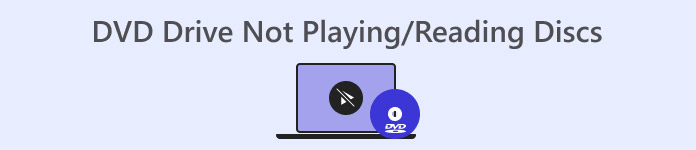
Bahagian 1. Pemacu DVD Tidak Mengenali Cakera - Gejala & Sebab
Pertama, kami perlu mengetahui sebab pemacu DVD anda tidak membaca cakera secara normal supaya kami boleh mencari penyelesaian seterusnya dengan lebih baik. Kami akan menyenaraikan beberapa kemungkinan situasi dalam kandungan berikut. Anda boleh menyemak sama ada peranti anda mempunyai masalah berikut.
DVD Anda Tidak Dimasukkan Dengan Betul
Ini adalah punca yang paling langsung dan faktor yang kami pertimbangkan pertama sekali. Anda perlu menyemak sama ada cakera anda dimasukkan ke dalam pemacu dengan bahagian hadapan menghadap ke atas dan sama ada terdapat sebarang kesan pada permukaan cakera. Faktor-faktor ini boleh menghalang pemacu anda daripada membaca kandungan DVD dengan betul.
DVD Anda Rosak atau Tidak Serasi
Jika cakera DVD anda rosak, ia tidak boleh dibaca oleh mana-mana peranti. Sesetengah pemacu DVD juga tidak akan memainkan cakera tercalar. Atau jika DVD anda tidak serasi dengan pemacu atau kod rantau tidak sepadan, filem pada cakera tidak akan dibuka dengan betul. Kadangkala cakera yang dibakar pada satu komputer tidak akan dapat dibaca dalam pemacu peranti lain.
Anda Telah Memasang atau Menyahpasang Program Rakaman DVD
Jika anda telah melakukan ini pada komputer anda atau menyahpasang Microsoft Digital Image, anda mungkin menghadapi ralat bahawa pemacu DVD tidak mengenali cakera. Ini akan menyebabkan anda tidak dapat mencari ikon pemacu DVD dalam File Explorer, atau tanda seru kuning akan muncul di sana.
Pemacu DVD anda rosak
Jika anda pasti bahawa tidak ada yang salah dengan tetapan pada komputer atau dengan DVD itu sendiri, pertimbangkan untuk menyemak sama ada pemacu rosak. Pemacu yang rosak tidak dapat membaca fail dan boleh merosakkan cakera asal.
Perisian Tegar Sudah Lapuk
Jika perisian tegar pada komputer anda tidak dikemas kini dalam masa, DVD yang dimasukkan mungkin tidak boleh dibaca oleh pemacu DVD sedia ada. Anda boleh menyemak sama ada versi baharu tersedia untuk pemasangan apabila pemacu DVD tidak berfungsi pada peranti anda.
Bahagian 2. Pemacu DVD Tidak Mengenali Cakera - Penyelesaian
Koyakkan DVD Anda dengan Ripper Terbaik
Apabila kita menghadapi situasi di mana pemacu DVD luaran kadang-kadang tidak dapat membaca DVD secara normal, penyelesaian yang paling langsung dan menyeluruh ialah merobek kandungan DVD terlebih dahulu. Setelah anda memperoleh fail video digital, anda boleh menggunakan mana-mana pemain video untuk memainkannya. Selain itu, sukar untuk kita membawa pemacu DVD pada setiap masa dalam kehidupan seharian kita, jadi lebih mudah untuk merobek video terlebih dahulu untuk tontonan dan perkongsian. Kami sangat mengesyorkan anda menggunakan FVC Video Converter Ultimate sebagai DVD Ripper untuk membantu anda. Ia ialah perisian penyuntingan video semua-dalam-satu yang bukan sahaja menukar video daripada DVD kepada mana-mana format multimedia digital biasa tetapi juga membantu anda dalam mengubah suai butiran dan pelbagai elemen video sebelum anda mengeksportnya. Anda boleh melakukan operasi seperti menukar, memotong, mengubah saiz, memangkas, memampatkan, dll. Antara muka FVC Video Converter Ultimate adalah mudah dan mempunyai panduan yang sangat bertimbang rasa untuk pemula. Kami percaya anda tidak lama lagi akan dapat menguasai sepenuhnya penggunaannya yang betul.
Muat turun percumaUntuk Windows 7 atau lebih baruMuat turun Selamat
Muat turun percumaUntuk MacOS 10.7 atau lebih baruMuat turun Selamat
Berikut ialah perkara yang perlu anda lakukan untuk merobek DVD dengan FVC Video Converter Ultimate.
Langkah 1: Muat turun dan pasang FVC Video Converter Ultimate pada komputer anda. Masukkan DVD anda ke dalam pemacu. klik Muatkan Cakera untuk membiarkan program memuatkan DVD anda.
Langkah 2: Selepas dimuatkan, filem pada DVD akan ditunjukkan. Anda boleh memilih fail yang ingin anda robek. Kemudian, pilih format video di bawah Format Keluaran tab.
Jika anda ingin mengedit fail video, klik Edit atau Potong.
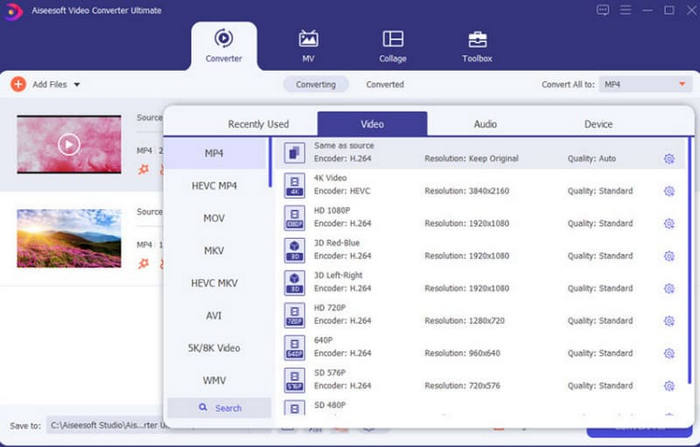
Langkah 3: Akhirnya, pilih Koyak Semua untuk mengeksport video anda.
Kemas kini atau Pasang Semula Pemacu DVD
Jika perkakasan pemacu pada komputer anda sudah lapuk, anda boleh memuat turun dan memasang versi terkini dalam Pengurus Peranti pada peranti anda. Selepas anda melakukan ini, sila semak semula sama ada pemacu anda kini boleh membaca kandungan DVD.
Berikut ialah langkah-langkah untuk memasang semula pemacu DVD pada komputer anda.
Langkah 1: Tekan Tingkap dan R butang pada papan kekunci anda. Oleh itu, anda akan membuka tetingkap RUN.
Langkah 2: Masukkan arahan di bawah. Kemudian tekan Masukkan butang untuk melancarkan Pengurus Peranti pada komputer anda.
devmgmt.msc
Langkah 3: Cari Pemacu DVD/CD-ROM bahagian dan kembangkan senarai. Klik kanan nama pemacu.
Langkah 4: Pilih Nyahpasang peranti dalam senarai juntai bawah.
Langkah 5: Akhir sekali, anda perlu memulakan semula komputer anda. Selepas itu, Windows akan memasang peranti tersebut.
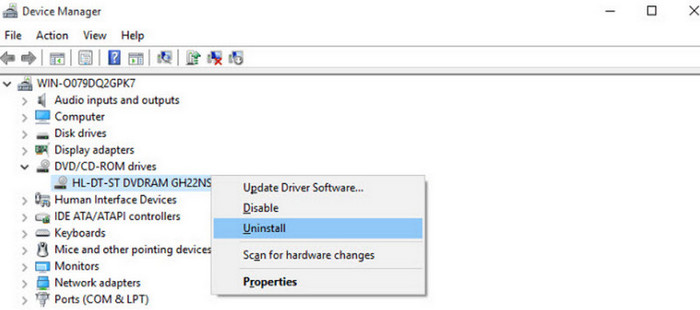
Tukar Drive Lain
Anda boleh memasukkan cakera lain ke dalam pemacu sedia ada. Jika ia masih tidak dapat membaca apa-apa, pemacu mungkin rosak. Pada ketika ini, anda harus mempertimbangkan untuk menggantikan peranti dengan pemacu DVD luaran baharu.
Jika terdapat masalah dengan cakera sedia ada, anda boleh cuba membersihkan permukaan cakera dengan kain bebas lin dan air untuk mengeluarkan habuk. Jika anda melihat sebarang calar kecil, cuba lap dengan alkohol dan kapas. Jika calar pada DVD itu dalam, cuba gilap untuk melihat sama ada anda boleh membetulkannya.
Bahagian 3. Soalan Lazim Pemacu DVD Tidak Dimainkan
Mengapa saya tidak boleh memainkan DVD yang dibakar pada pemain DVD?
Terdapat banyak format cakera optik yang berbeza. Ketidakserasian format cakera boleh menyebabkan masalah yang anda hadapi. Mula-mula, sila semak sama ada cakera itu serasi dengan Pemain DVD. Di samping itu, anda juga harus memberi perhatian sama ada permukaan cakera berhabuk atau tercalar. Jika ya, sebaiknya bersihkan dahulu.
Bagaimana jika saya tidak menemui fail DVD saya dalam pengurus peranti?
Ini bermakna komputer anda mungkin tidak dapat mengecam cakera yang dimasukkan ke dalam pemacu. Mula-mula, semak sama ada sambungan antara pemacu dan komputer anda stabil. Kemungkinan kedua ialah pemacu DVD anda perlu dikemas kini. Anda boleh melakukan ini dalam Pengurus Peranti komputer anda.
Bolehkah ripper DVD memainkan DVD?
Ripper DVD yang disertakan dengan komputer anda tidak boleh memainkan kandungan pada DVD. Walau bagaimanapun, sesetengah ripper pihak ketiga profesional atau semua-dalam-satu perisian penyuntingan video menyokong ripping DVD akan menyediakan keupayaan main balik video.
Kesimpulannya
Dalam artikel ini, kami telah menganalisis kemungkinan penyebabnya Pemacu DVD tidak bermain atau membaca kandungan cakera dan diberi 3 penyelesaian. Jika anda telah menyemak DVD dan pemacu dan mendapati bahawa ia tidak menjadi masalah, anda boleh cuba memasang semula pemacu DVD pada komputer. Sudah tentu, anda juga boleh merobek terus video dari DVD dan memainkannya semula. FVC Video Converter Ultimate akan menjadi penolong terbaik anda.



 Video Converter Ultimate
Video Converter Ultimate Perakam Skrin
Perakam Skrin


